Dans le système d’exploitation Windows 10, Microsoft propose Edge comme nouveau navigateur par défaut. L’une des caractéristiques de ce nouveau navigateur Microsoft Edge est qu’il peut être pré-lancé en arrière-plan lors du démarrage de Windows par défaut.
Pour cela, il semble y avoir deux processus dans le gestionnaire de tâches — MicrosoftEdge.exe et MicrosoftEdgeCP.EXE. Mais que se passe-t-il si vous n’utilisez pas le navigateur Edge et au lieu d’utiliser autre chose comme Chrome ou Firebox?
Dans ce cas, vous pouvez désactiver la fonction de préchargement. Vous pouvez également désactiver la fonctionnalité même si vous utilisez le navigateur Edge afin que le système ne prenne pas beaucoup de temps pour se préparer après un redémarrage. Voici un guide étape par étape sur la façon de désactiver le préchargement Microsoft Edge à l’aide de l’éditeur de registre.

Comment désactiver le pré-lancement de Microsoft Edge dans Windows 10
Étape 1: Tout d’abord, ouvrez l’éditeur de registre sur votre ordinateur. Pour cela, cliquez sur le menu Démarrer, puis recherchez le terme « regedit.exe » et sélectionnez l’application dans les résultats.

Étape 2: Dans l’éditeur de registre, accédez à l’emplacement suivant en entrant l’adresse mentionnée ci-dessous dans la barre d’adresse.
HKEY_LOCAL_MACHINESOFTWAREPoliciesMicrosoftMicrosoftEdgeMain

Si vous ne trouvez pas le dossier principal de MicrosoftEdge >, vous devrez le créer en cliquant avec le bouton droit de la souris sur le dossier Microsoft et en sélectionnant Nouvelle touche > et nommez-le en conséquence.
Étape 3: Maintenant, faites un clic droit sur Main et sélectionnez une nouvelle valeur > DWord (32 bits).

Étape 4: Vous pouvez nommer la valeur nouvellement créée comme « AllowPrelaunch » et vous assurer que la valeur de cette clé est définie sur 0.
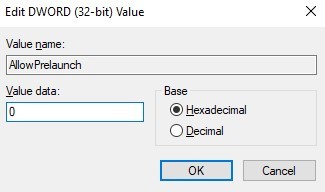
Si vous souhaitez désactiver le préchargement, conservez la valeur à 0. Changer la valeur de 0 à 1 activera la fonctionnalité. Une fois que vous avez terminé de définir la valeur dans la nouvelle clé, redémarrez votre ordinateur pour que les modifications prennent effet.